有料テーマのなかでも大人気のWordPressテーマ「SWELL(スウェル)」!
本記事ではSWELLを検討している方に向けて、本音レビューと、評判・口コミをご紹介します。
およそ2年ほど愛用していますが、デザインはもちろん機能や操作性で大満足なテーマで「導入してよかった!」と心の底から感じています。
メリットだけではなく、きちんとデメリットについても解説しているので、ぜひ参考にしてくださいね。
\ 高機能でおしゃれな最強のテーマ♪ /
SWELLを実際に使った感想|レビュー
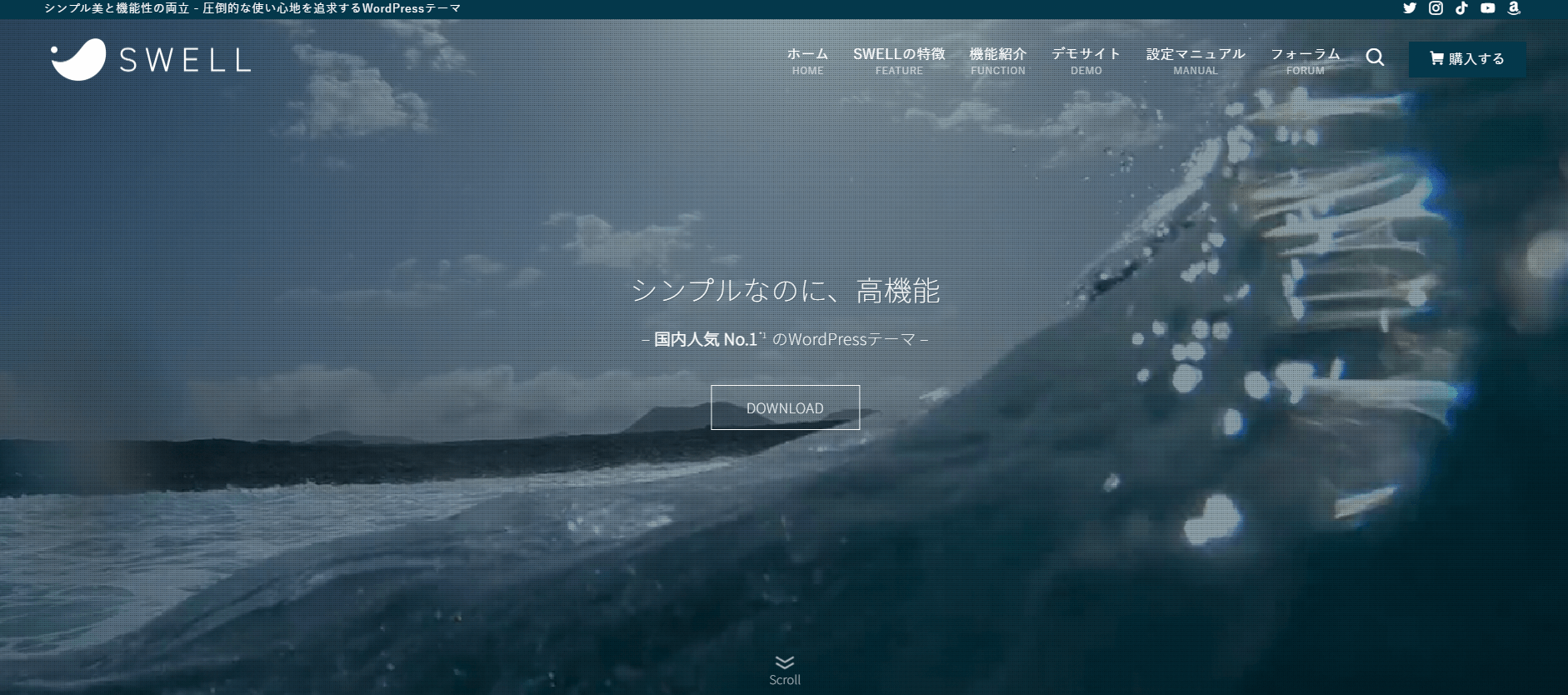
「SWELL」を一言で表すと、「センスゼロの私でもおしゃれなサイトがつくれる!」と自己肯定感を上げてくれたテーマです。
つまり、パソコンの操作が苦手な人でも使いやすい、コスパ最強のおしゃれテーマと言えます。
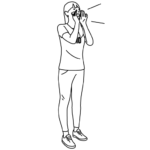
一度も他のテーマに浮気することもなく、2年間使い続けています。
SWELLを利用していて「使いにくい」や「改善してほしい」というところが本当にないんですよね。
ユーザーの意見を反映させたり、不具合への対応が本当に早いので、その点もありがたいポイントです。
SWELLの魅力はたくさんありますが、個人的に好きなところは以下の3つですね。
- 記事執筆が楽!便利な機能がたくさん
- サイトのカスタマイズが簡単にできる
- おしゃれなブログになるので、さらにブログ運営が楽しくなる
SWELLはブロックエディターの使いやすさが特徴ですが、下記のように装飾を自由にカスタマイズすることもできます。
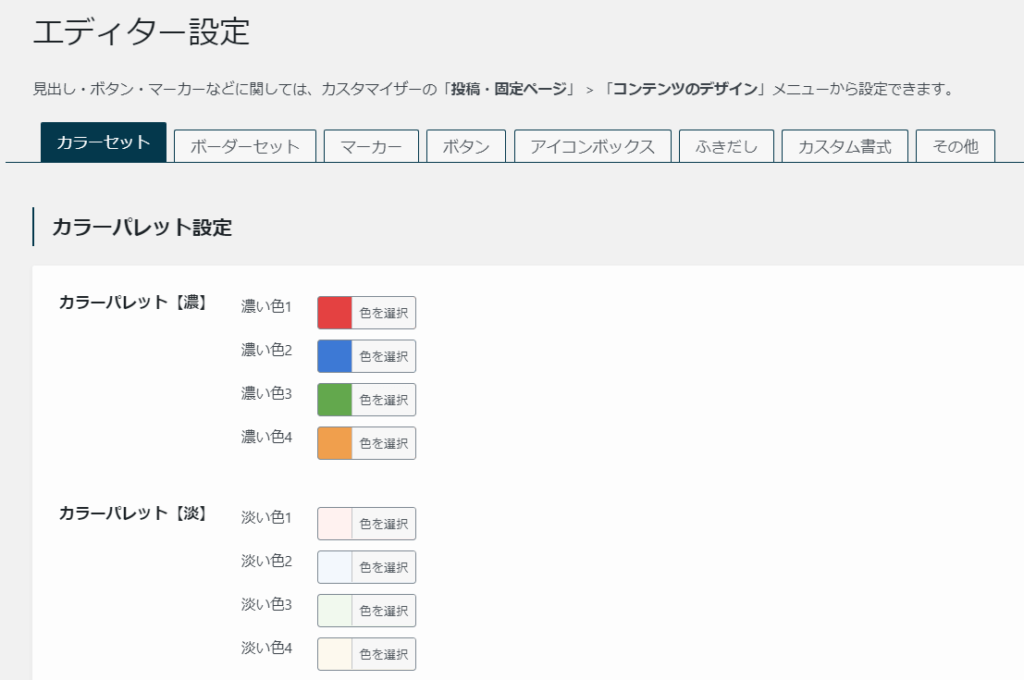
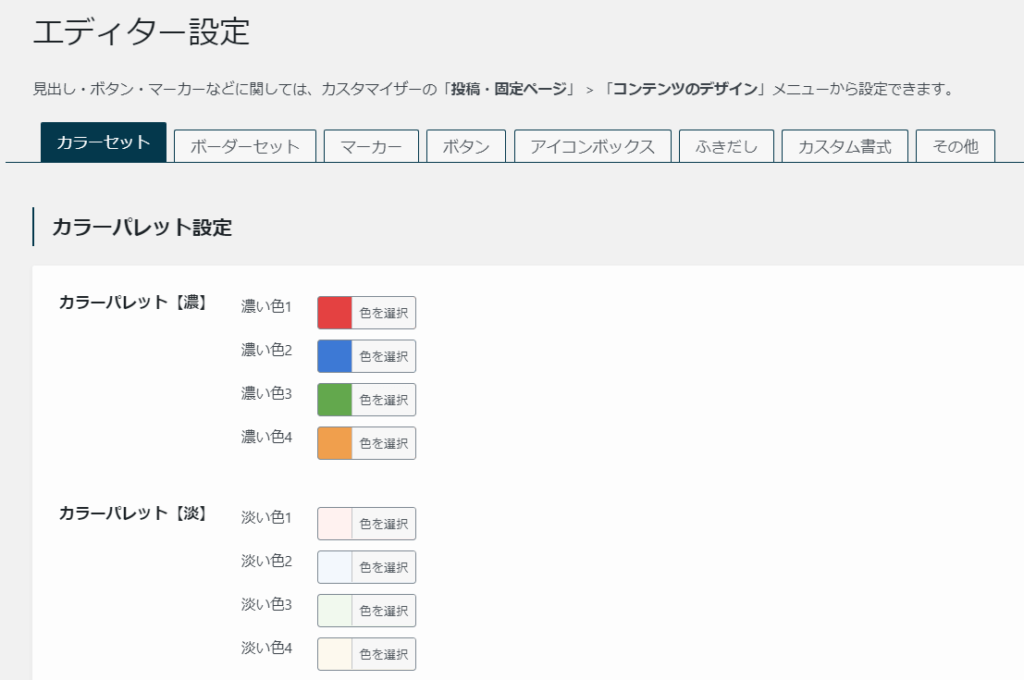
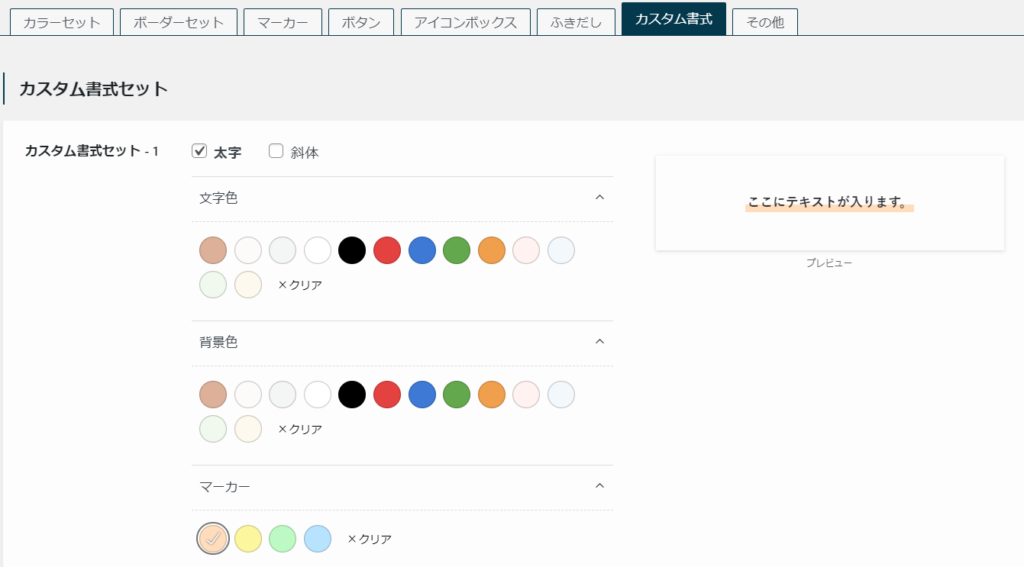
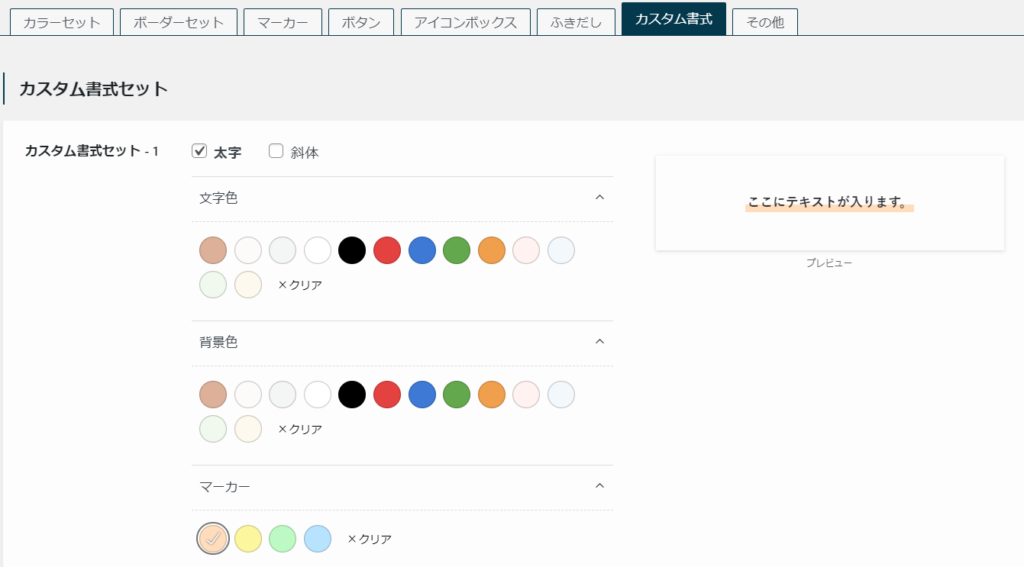
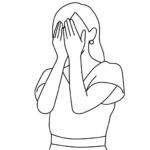
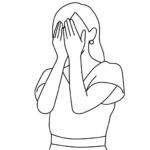
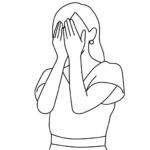
細かい配色にこだわると、つい楽しくなってしまって記事執筆がおろそかになるほど……
記事執筆に役立つ便利な機能があるので効率もアップするうえに、ブログが楽しくなりますよ。
ブログ初心者だけではなく、多くのベテランブロガーさんもSWELLを高く評価しているのでおすすめテーマですよ!
SWELLのデメリット2つ
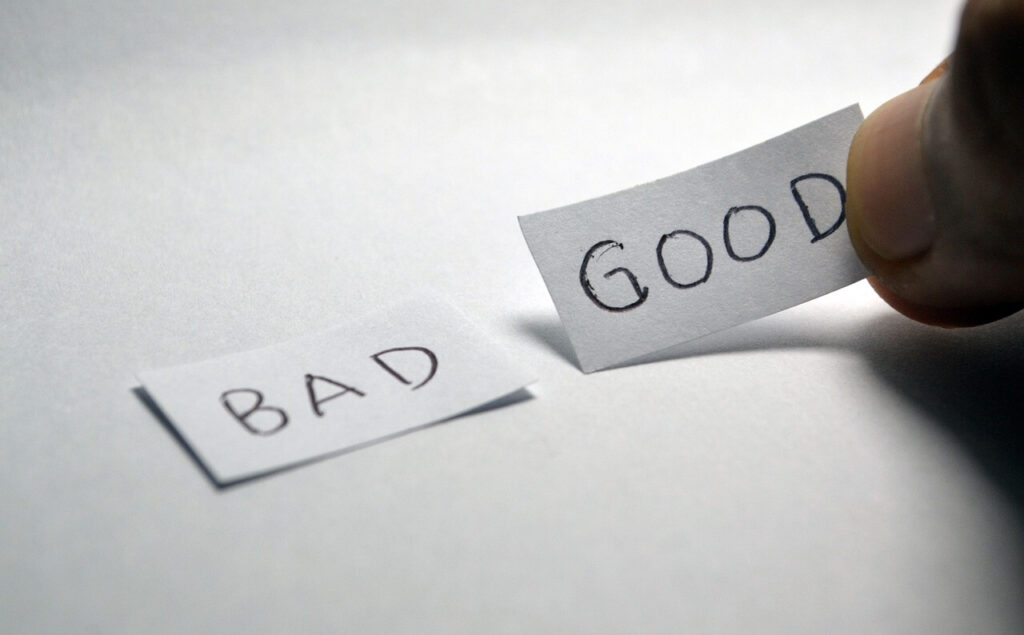
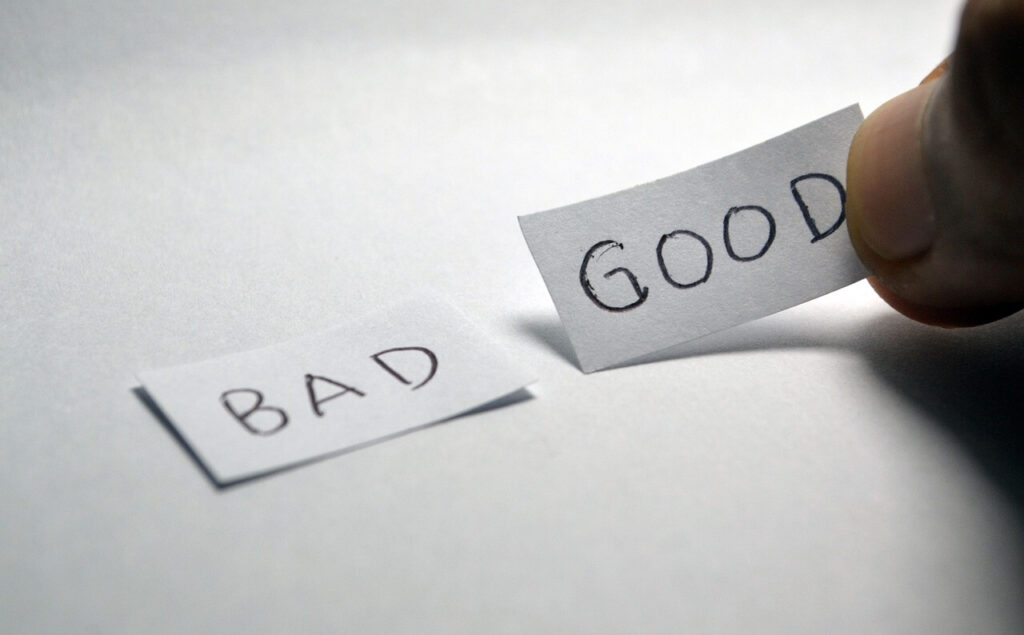
ここでは、「SWELLのデメリット」を2つご紹介します。
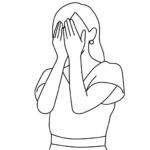
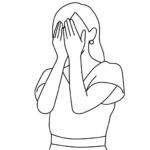
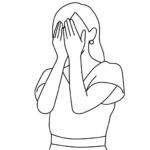
正直、SWELLを2年使用していて不便に感じたところはありませんが……。
あえてSWELLのデメリットを客観的に解説していきますね。
①他の有料テーマに比べて値段が高い
SWELLの販売価格は17,600円(税込)です。
ブログを始めたばかりの方が購入するには、躊躇してしまう価格かと思います。
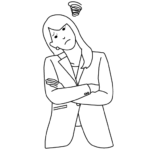
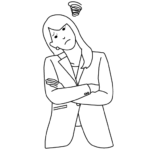
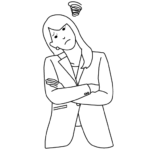
実際に私も買うときはお値段に尻込みしました……。
参考までに、代表的なWordPressテーマの価格は下記の通りですよ。
| テーマ | 価格(税込) |
|---|---|
| JIN:R | 19,800円 |
| DIVER | 17,980円 |
| SWELL | 17,600円 |
| THE・THOR | 16,280円 |
| AFFINGER6 | 14,800円 |
| SANGO | 14,800円 |
| STORK19 | 11,000円 |
| THE SONIC | 1,078円/月 8,580円/年 (サブスク) |
他の有料テーマと比較すると平均よりも価格が高いですが、SWELLの機能性を考えると、コスパ最強のテーマなのは間違いありません。
SWELLは買い切り型なので一度購入すれば、ブログを続けるほどお得に使用できますよ!
②他サイトとデザインがかぶりやすい
SWELLは人気のテーマということもあり、多くのブロガーが使用しています。
そのため、「あっ、このブログはSWELLを使っているな」とわかりやすいことも。
「他のブログとデザインが被るのは嫌!」という方には向かないかもしれません。
とはいえ、SWELLはパーツごとに色を設定できるので、自由にカスタマイズすることができますよ。



工夫すればオリジナリティのあるデザインも実現できます!
SWELLのメリット5つ
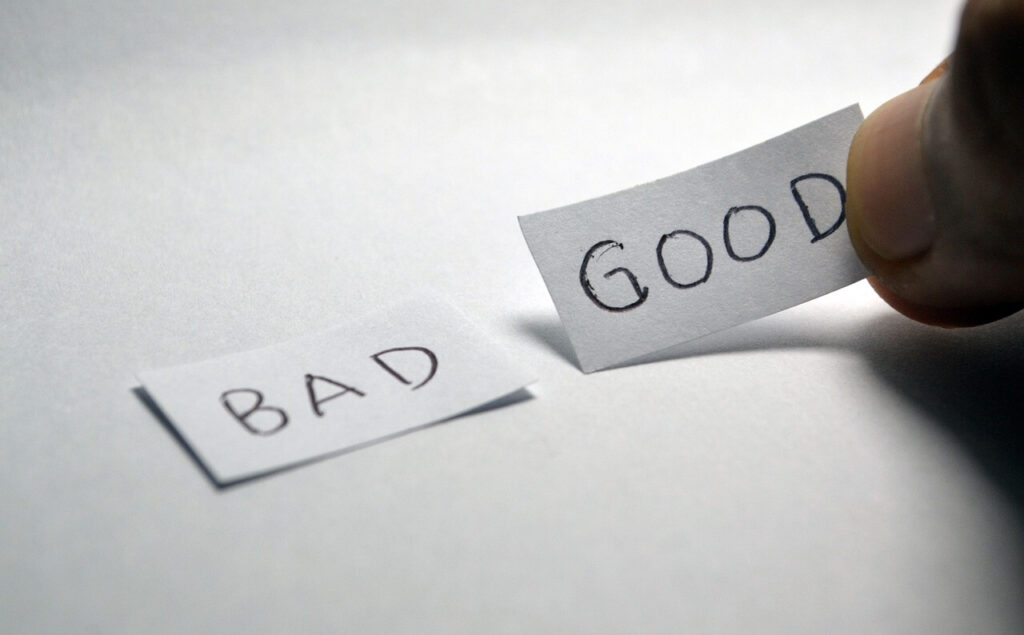
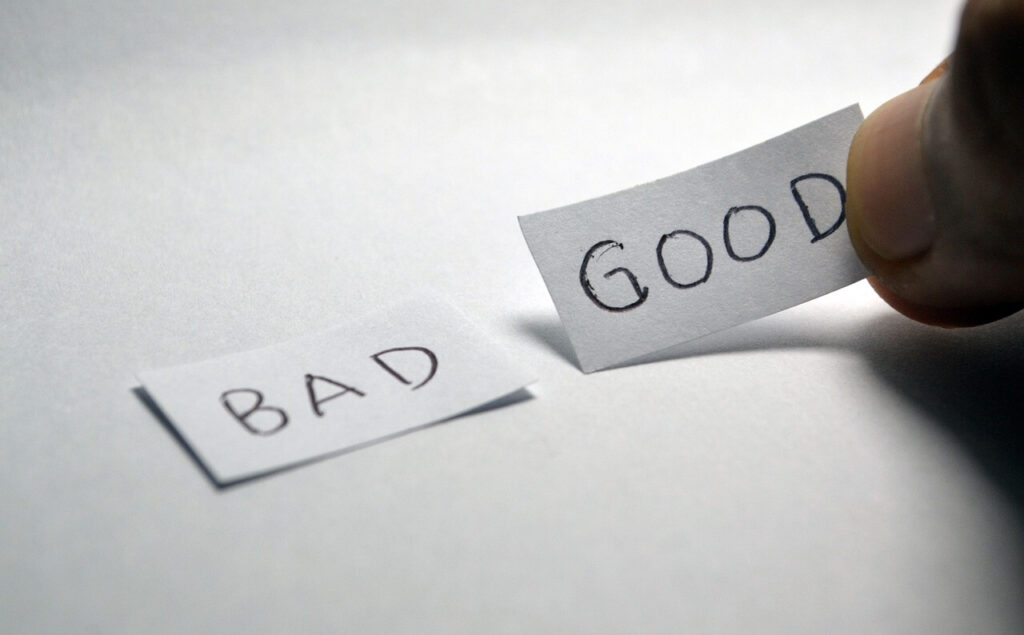
実際に利用して感じた「SWELLのメリット」を5つご紹介します。
「実際にどこがいいの?」と疑問に思う方は、ぜひ参考にしてみてくださいね。
①誰でもおしゃれなサイトを実現できる
SWELLは、誰でも簡単におしゃれなサイトを実現できます。
Webサイトのデザインを変更するための難しい操作が不要なので、パソコンの操作が苦手という方にもおすすめですよ。



インストールした瞬間からおしゃれで感動したのを今でも覚えています。
以下は、SWELLの公式サイト
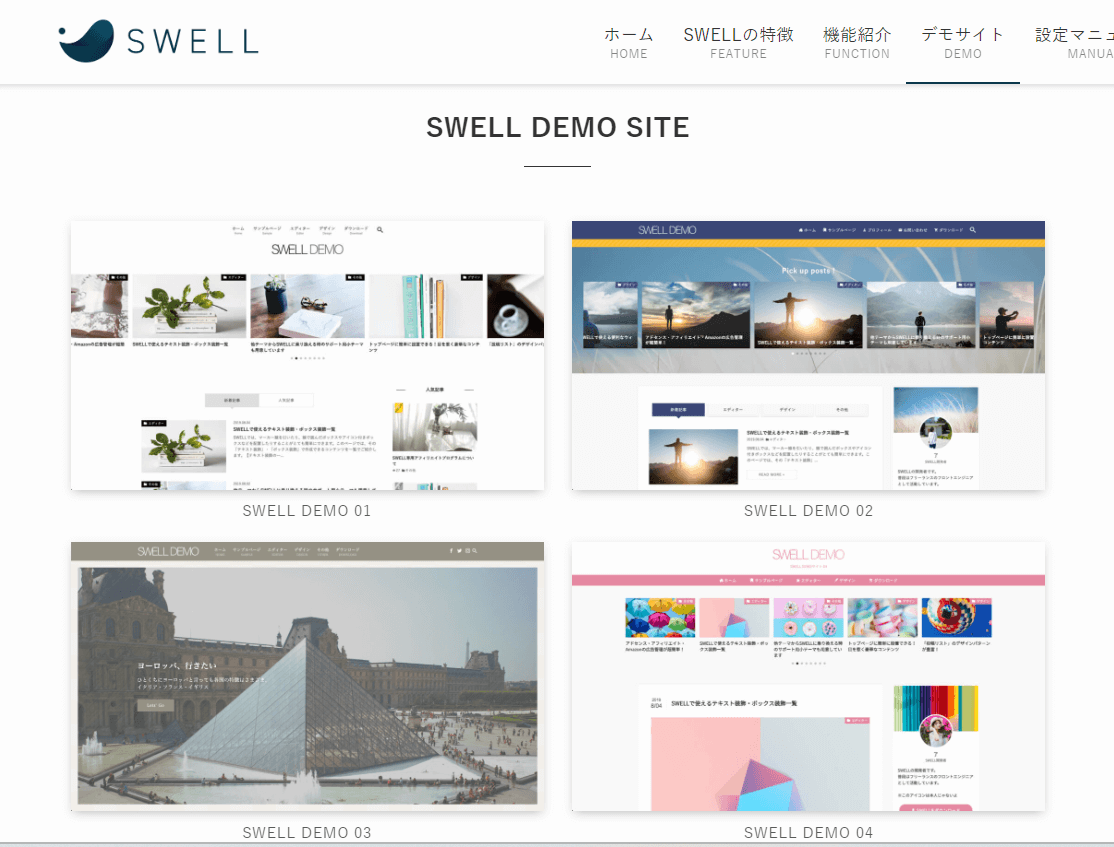
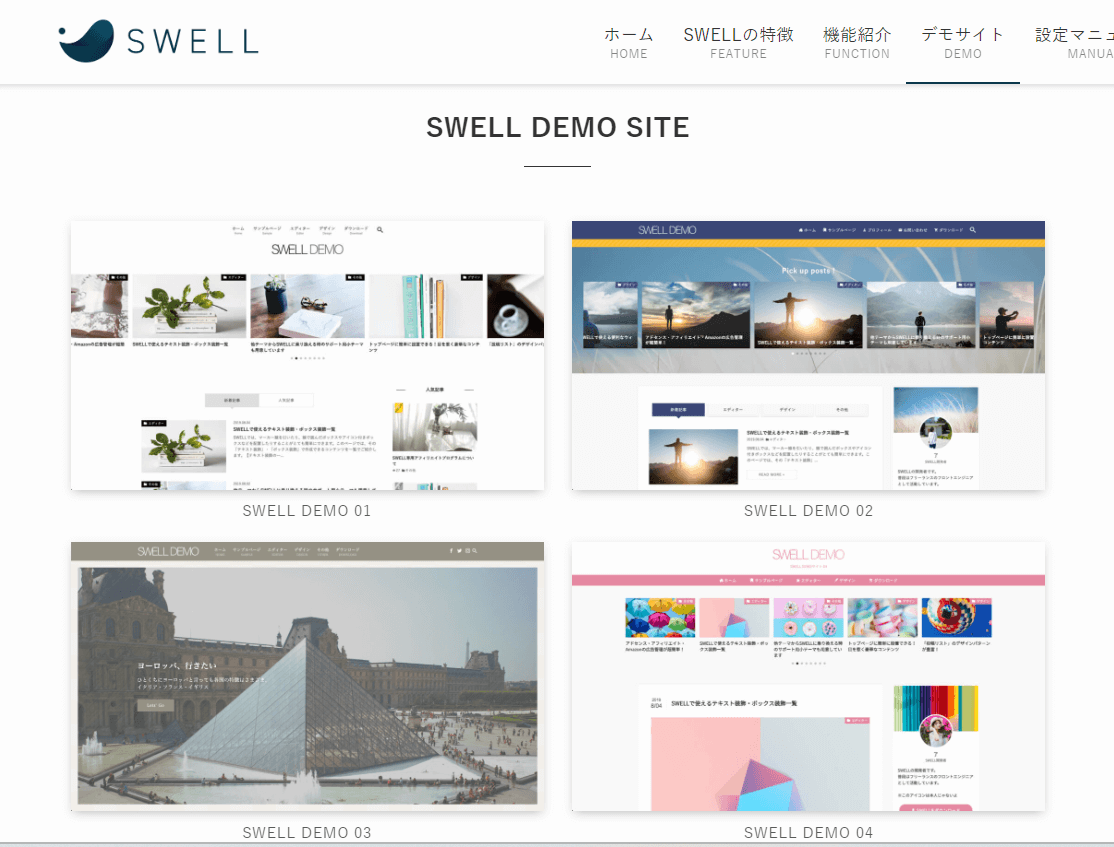
SWELLはシンプルなデザインが特徴ですが、かわいくてポップなデザイン、シックでかっこいいデザインなども実現可能ですよ。
実は、このデモサイトのデザインにできるデータが配布されています。
簡単にデモサイトのようなおしゃれなサイトを実現したい方にも、SWELLはおすすめですよ。
②初心者でも使いやすい
初心者の頃は特に、「吹き出しはどうやって出すんだっけ?」「表ってどうやって作るの?」といちいち手が止まってしまうことも多いのではないでしょうか。
そんなときにもSWELLなら、記事作成の時間を短縮することができます。
記事執筆でよく使用するテーブルや吹き出しなどのパターンが設定されているので、効率的に記事が書けるからです。


ブロックエディター機能が充実しているので、記事執筆のサクサクと進みますよ。
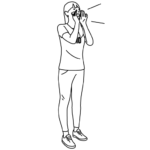
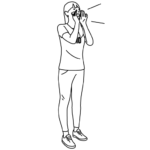
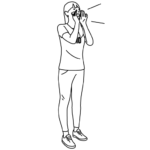
正直、多すぎて使いこなせないよ……。と嬉しい悲鳴をあげています
記事執筆に役立つ機能が満載なので、操作していても楽しいですよ。
③ページの表示速度が速い
SWELLにはサイトの高速化機能が搭載されているため、サイトの表示速度が速くなるところも魅力です。
他のテーマからSWELLに移行した方は、「サイトの高速化に感動した!」との声も多いですね。
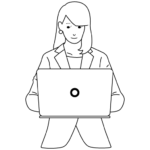
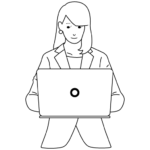
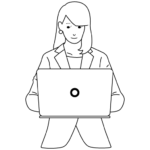
SEO的にもサイトの高速化は重要視されるポイント。
なかなか開かないページはそれだけで読者にストレスを与えることになり、離脱される可能性もあるからです。
つまり、SEO対策においてもサイトの高速化は大切ということですね。
2021年にはWordPress高速化の専門家の「スキルシェアさん(@skillsharejp)」と顧問契約を結んでいます。
今後も、ページ表示速度はどんどん高速化されていくと思います。
④頻繁にアップデートされている
SWELLは常にアップデートを行い、進化し続けているテーマです。
新機能の追加やセキュリティの強化など、使いやすいための工夫はもちろん、不具合があれば迅速に対応してくれるので安心ですよ。
下記の通り、アップデートが頻繁におこなわれています。
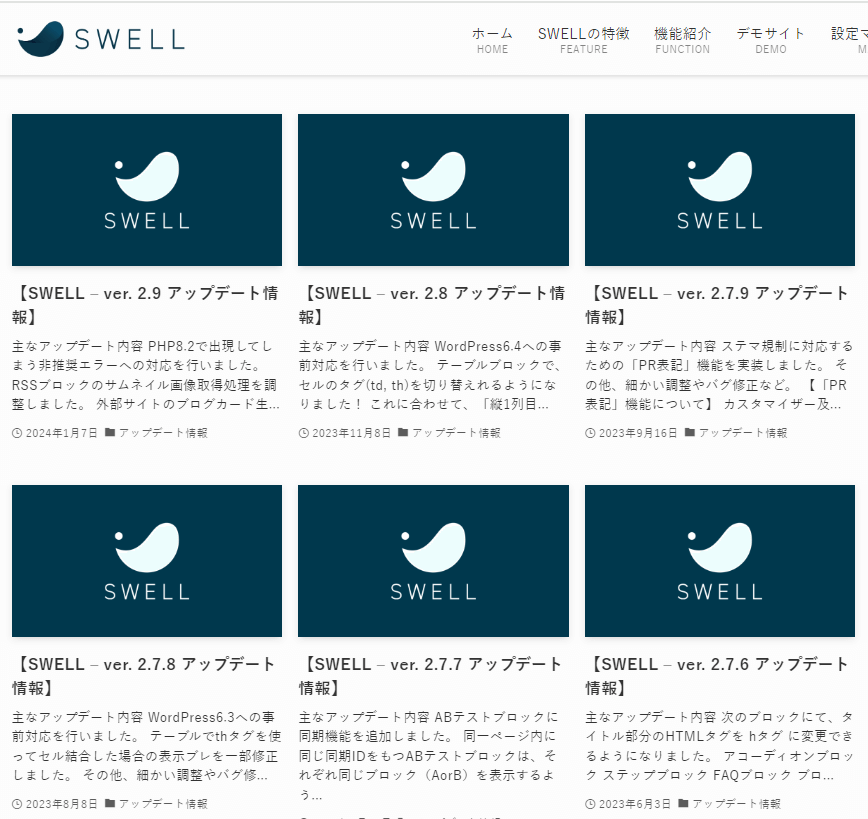
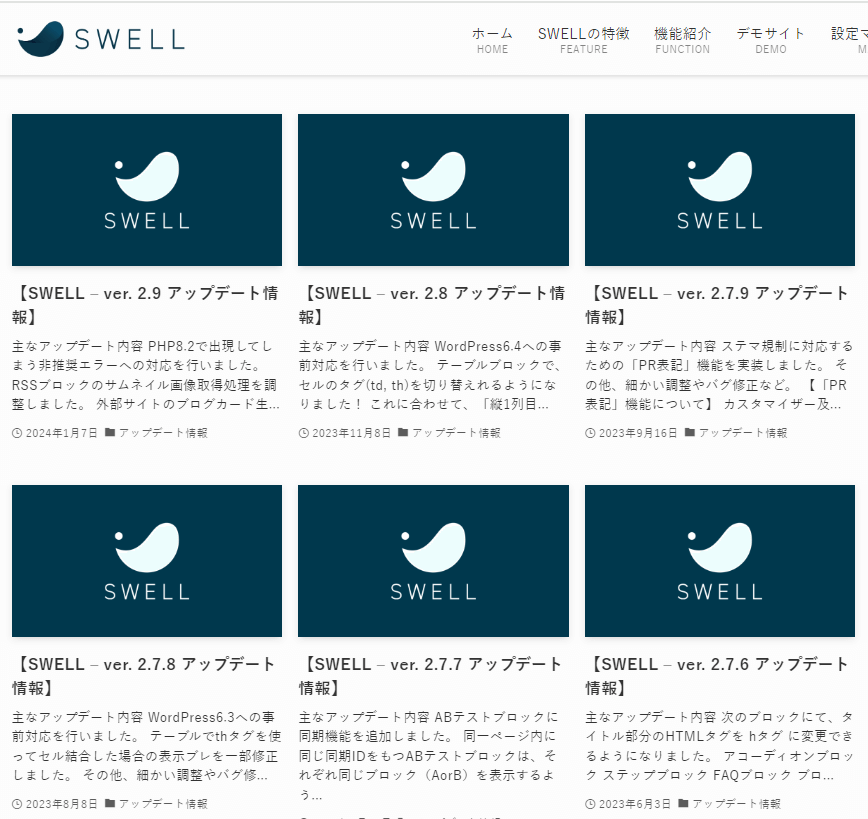
アップデートが行われないと、WordPress本体でアップデートがあった際にエラーが起きてしまうことも。
その点、SWELLは対応が早いので安心して利用できます。



開発者である了さんのSWELLへの愛と熱量も魅力のひとつですね。
⑤サポートが充実している
SWELLの公式サイト
開発者や他のユーザーが回答してくれるので、疑問や困りごとがあった場合に相談できるのは嬉しいポイントですよね。
「フォーラムで不具合を報告したら、その日中に対応してくれた」という事例もあるほど開発者との距離が近く、サポートが充実しています。
また、SWELLは利用者が多いので解説記事が多く、情報が多いところも初心者にとっては嬉しい点です。



私もわからないことがあったら、よく他サイトの解説記事を参考にしましたよ!
SWELLの導入方法4ステップ
それでは、SWELL
初心者でも簡単にできるので、稼げるブログを作りたい方は、ぜひ手順通り進めてみてくださいね。
①SWELLの公式サイトから購入する
すると、ダウンロードページが開くので、下にスクロールしましょう。
利用規約を確認したあと、「利用規約に同意します。」にチェックを入れます。
「SWELLを購入する」ボタンをクリックします。
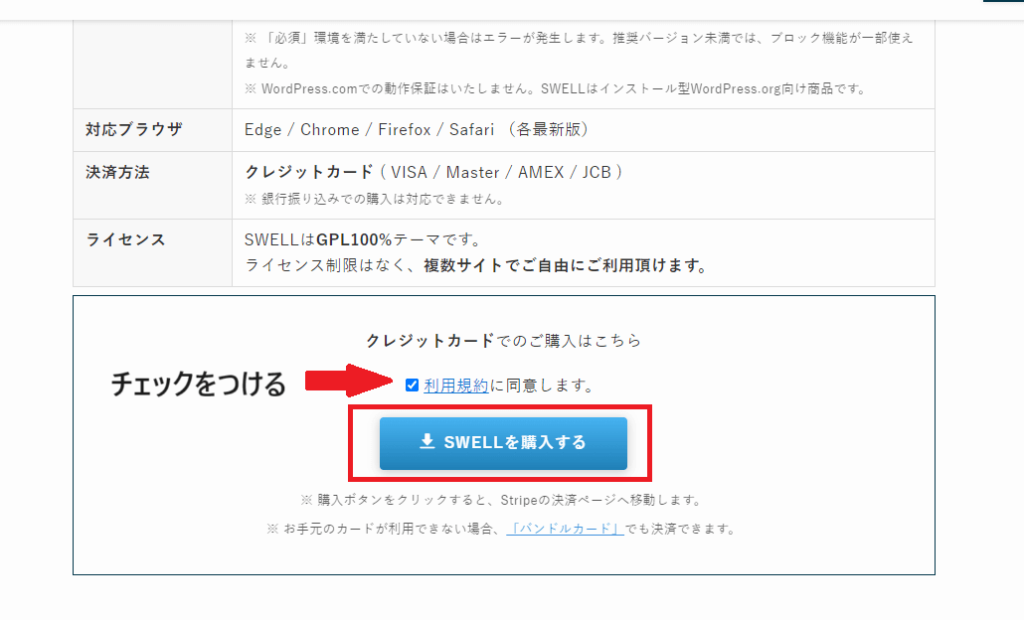
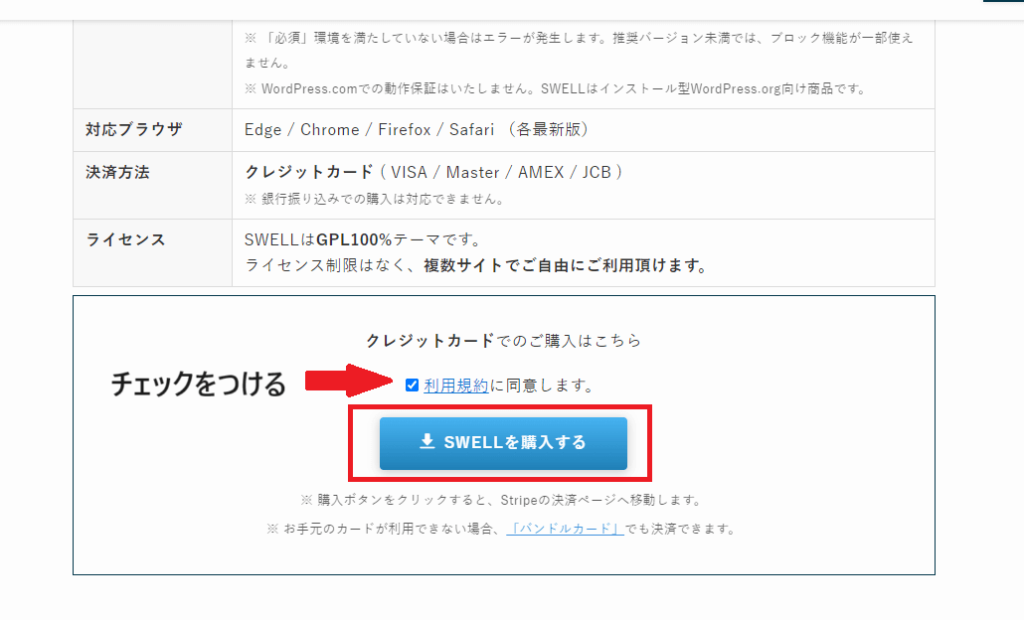
決済ページが開くので、メールアドレスとカード情報を入力します。
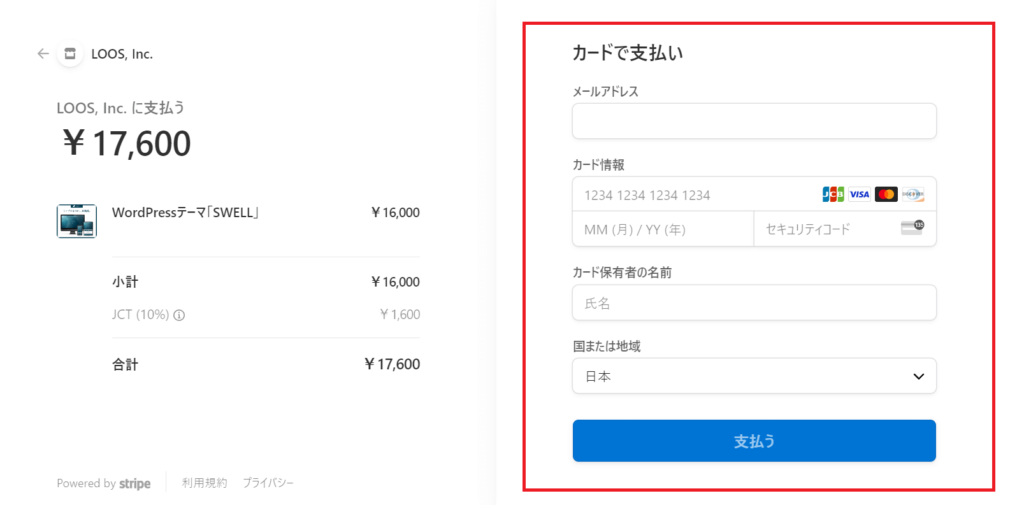
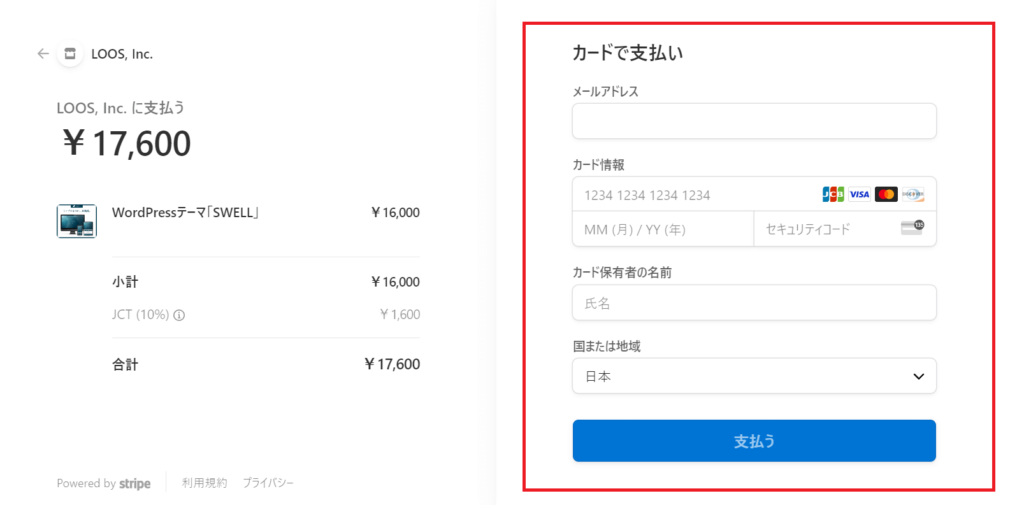
必要事項が入力できたら、「支払う」ボタンをクリックしましょう。
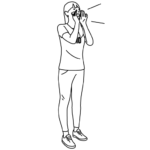
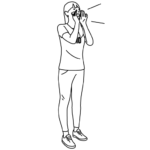
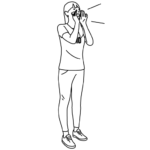
つぎは会員登録しておきましょう!
②会員登録する
画面右の「会員登録はこちらから」のバナーをクリックします。
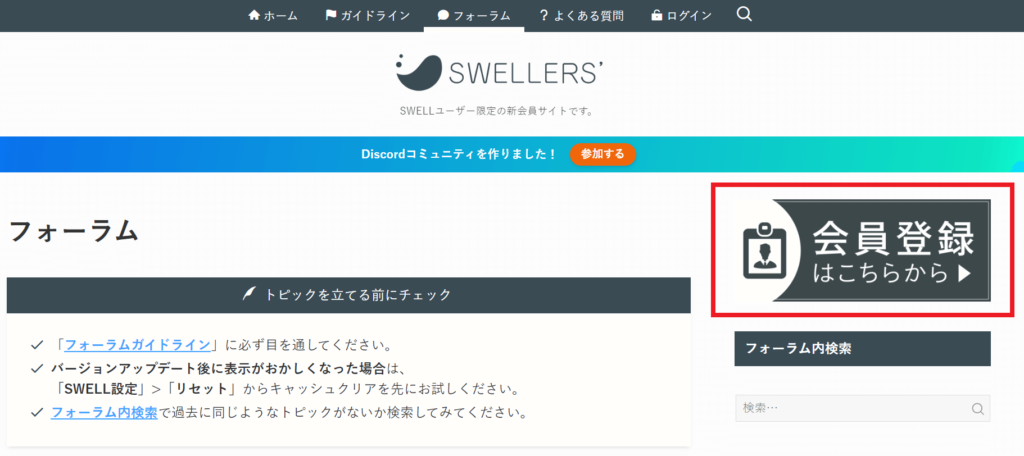
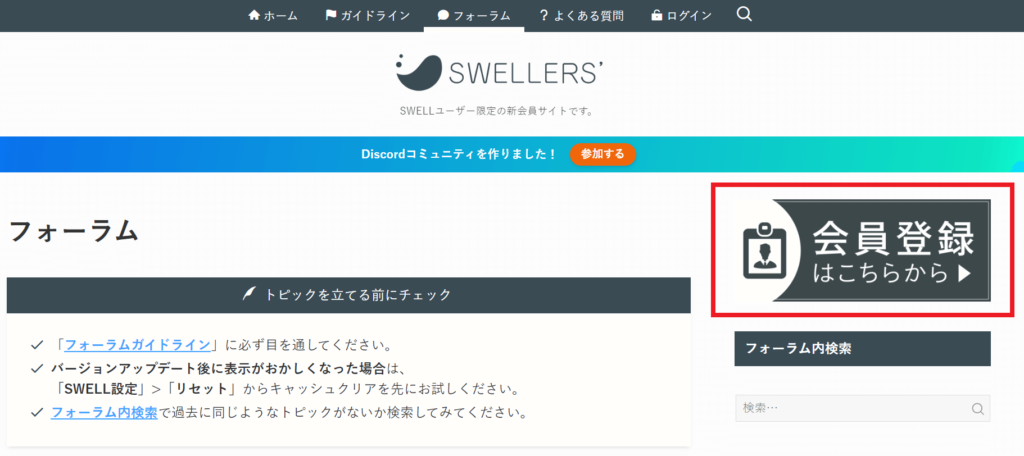
すると新規会員登録ページが開くので、ユーザー名やメールアドレス(購入時のもの)、パスワードを入力しましょう。
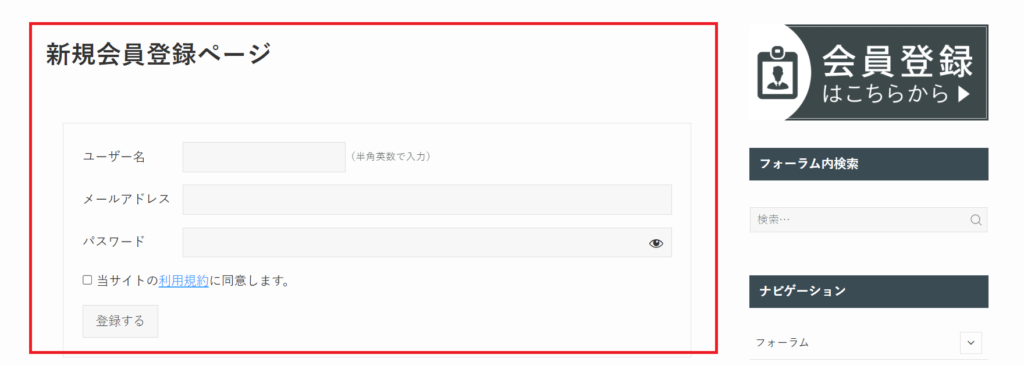
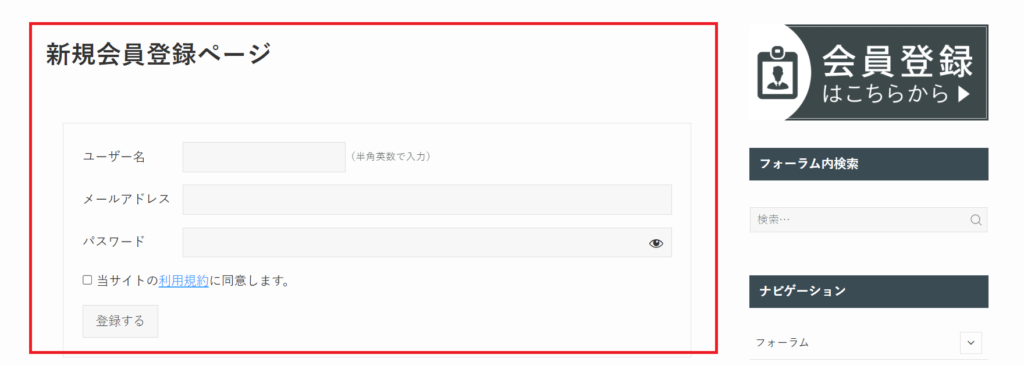
利用規約の同意にチェックを入れて、「登録する」をクリックすれば完了です。
③テーマをダウンロードする
マイページ画面を下にスクロールすると、「SWELL製品ダウンロード」があります。
「SWELLの本体最新版(親テーマ)」と「子テーマ」の両方をクリックして、ダウンロードしましょう。
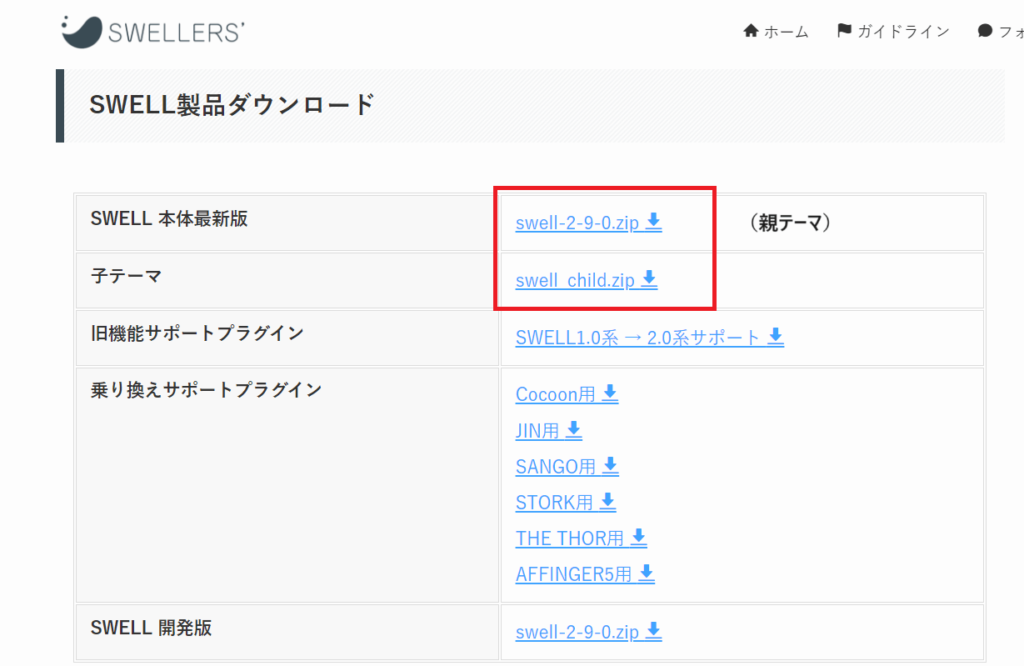
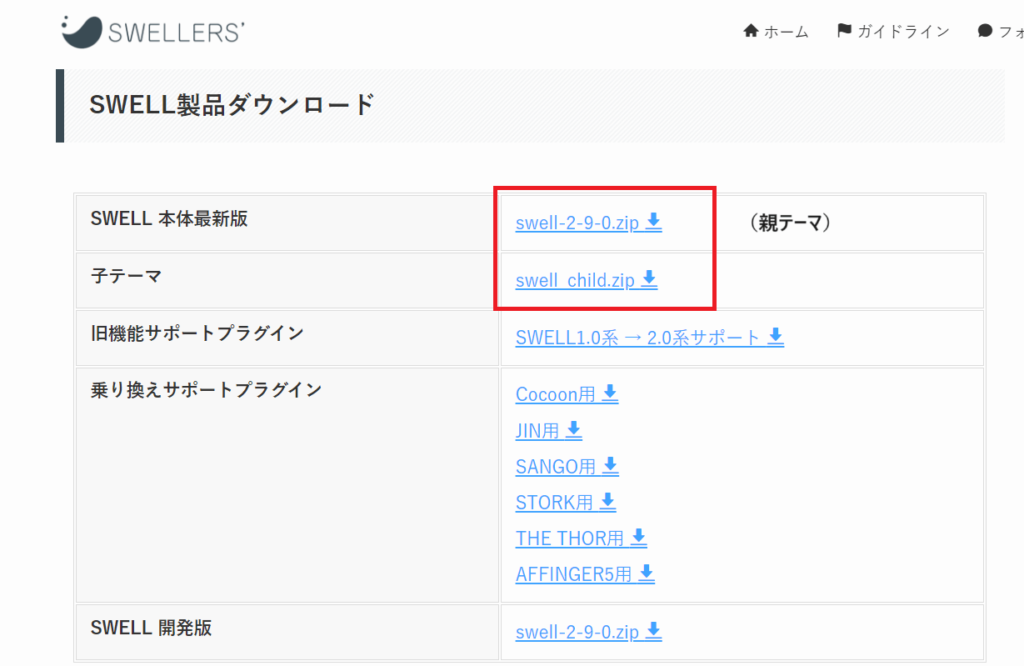
ちなみに、ファイルは解凍せずに「zipファイル」のままでOKです。
これでテーマのダウンロードは完了です。
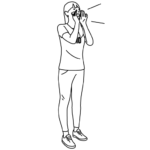
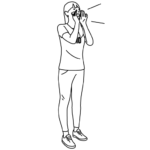
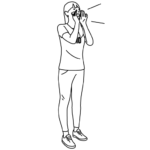
ここからは、WordPressでの作業になりますよ!
④WordPressにインストールする
WordPress管理画面のメニュー「外観」→「テーマ」へと進みます。
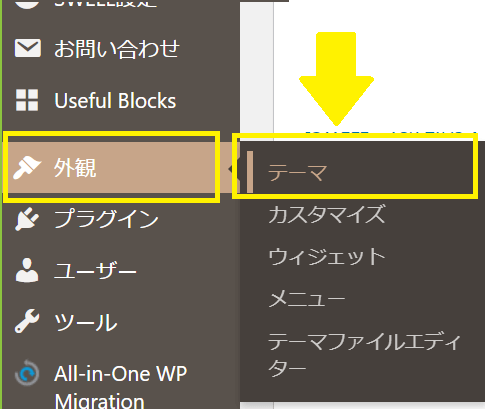
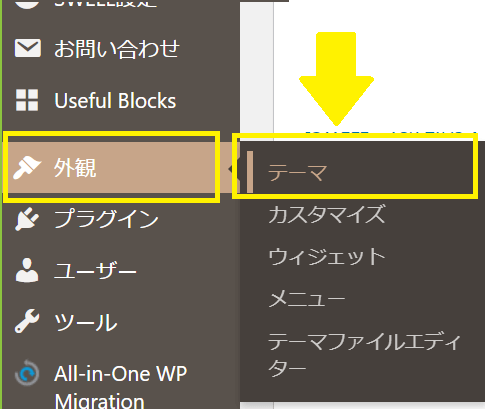
「新規追加」ボタンをクリックします。
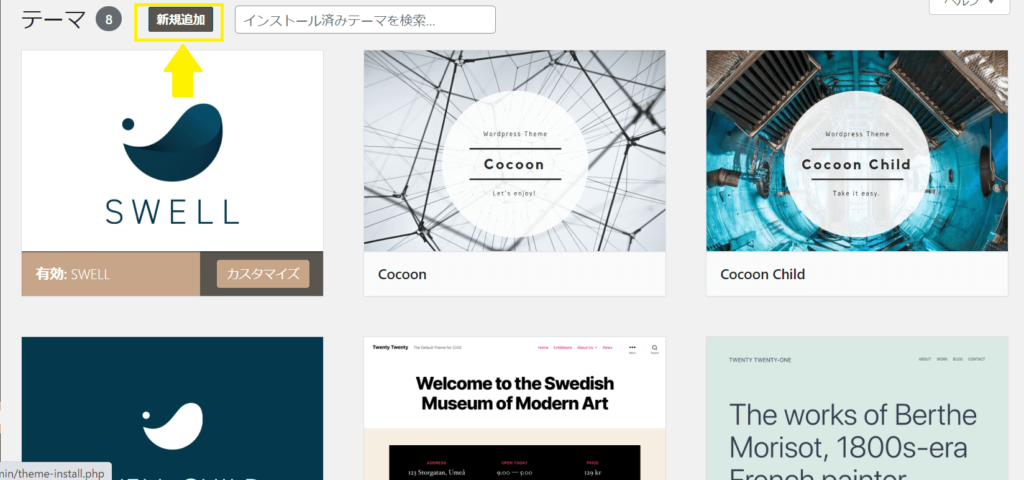
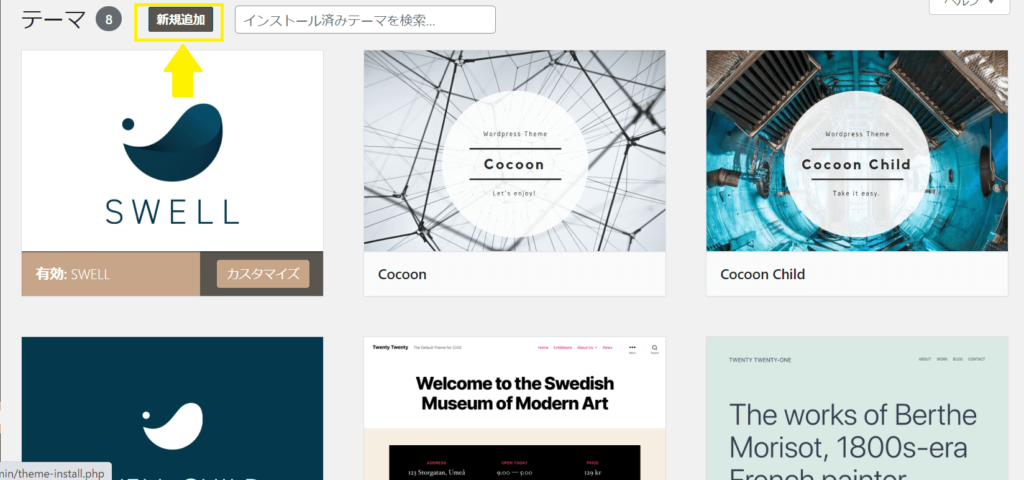
「テーマのアップロード」ボタンをクリックして、「ファイルを選択」をクリックします。
「テーマのダウンロード」でダウンロードした、親テーマ(swell-〇.▲.□.zip)を選択して、「今すぐインストール」をクリックします。
同様に、つぎは子テーマ(swell_child.zip)を選択して、インストールします。
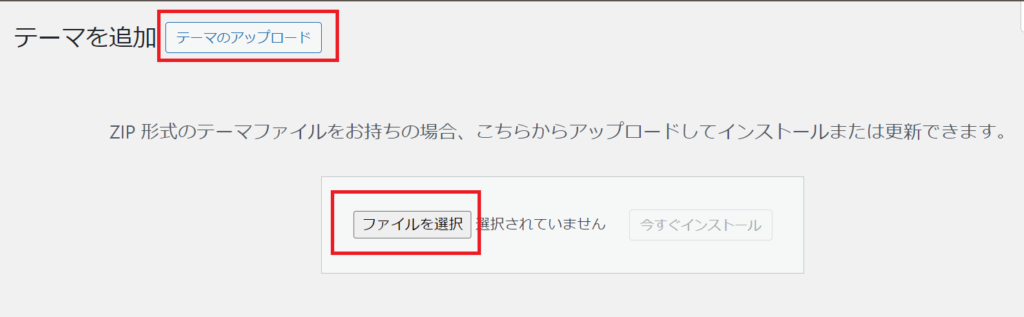
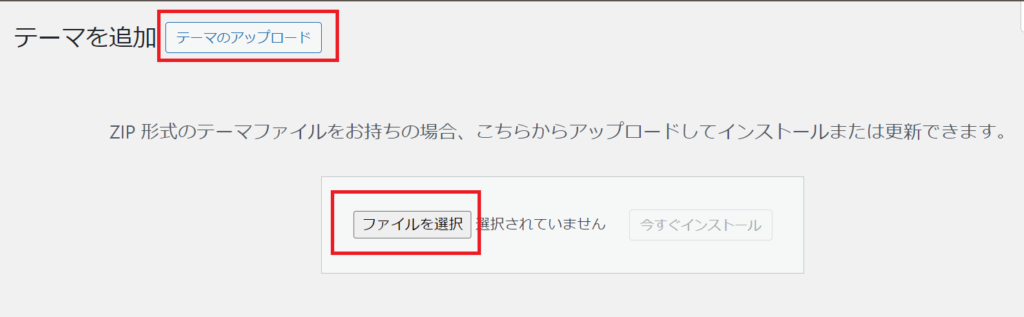
インストールが完了したら、子テーマである「SWELL CHILD」のほうを有効化しましょう。
以下のように、「有効」となっていればOKです!
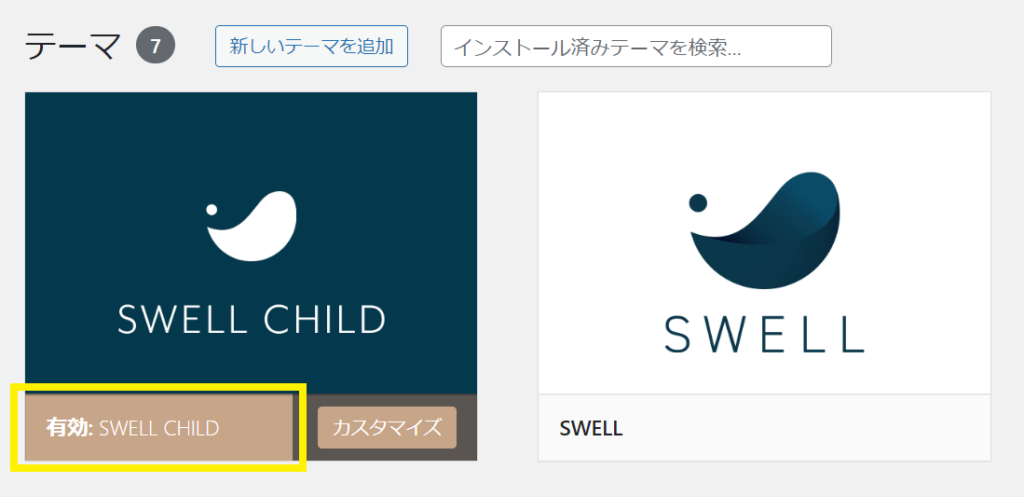
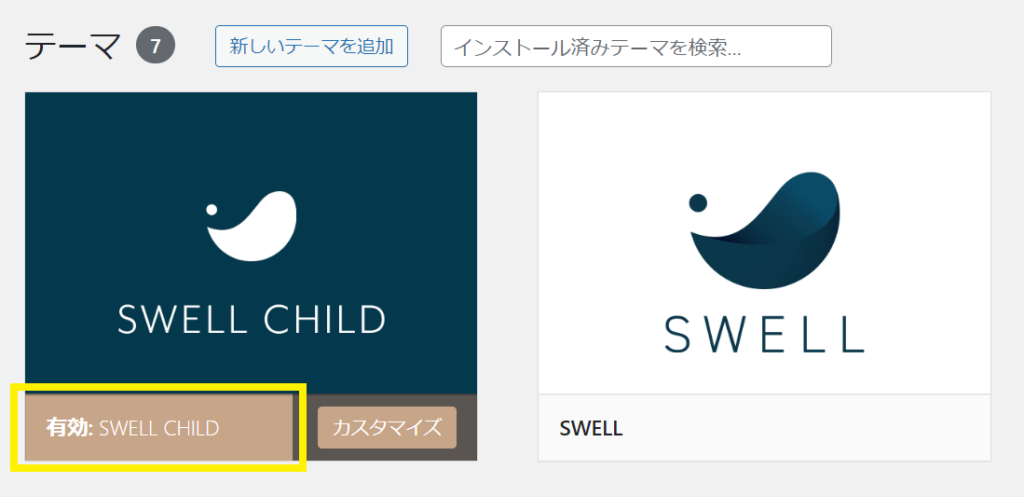
親テーマは使用しないので、放置で大丈夫ですよ。



おつかれさまです!これですべての作業が完了しました!
【Q&A】SWELLに関するよくある質問


最後に、SWELL
SWELLを安く買う方法はある?
- SWELLを安く買う方法はある?
-
今後、SWELL
理由は、開発者の了さんが「セールは今後しない」といった趣旨のツイートをしていたためです。
少しでもお得に購入したい方には、レンタルサーバーの「エックスサーバー」とセットで購入することをおすすめします。
5%割引の16,720円で購入できますよ。
発売当初の2019年頃は割引セールが開催されていましたが、人気テーマへと成長した現在はセールは開催されないと思われます。
ただし、新規に「エックスサーバー」を申し込みすると、定価の10%オフというキャンペーンは過去に開催されていました。
実施期間:2023年12月4日(月)~ 2023年12月11日(月)
他テーマからの移行は大変?
- 他テーマからの移行は大変?
-
記事数が多いほど大変ですが、乗り換えサポート用プラグインが用意されているので便利です。
他テーマからSWELL
もちろん手作業で装飾の崩れなどを修正する必要はありますが、作業量は大幅に軽減しますよ。
プラグインが用意されているのは、以下のテーマです。(2024年4月時点)
- Cocoon
- AFFINGER5
- JIN
- SANGO
- STORK
- THE THOR
ちなみに私はCocoonからSWELLに変更したことがありましたが、初心者でも問題なく行えましたよ!
【まとめ】:おしゃれテーマSWELLでブログを運営しよう!
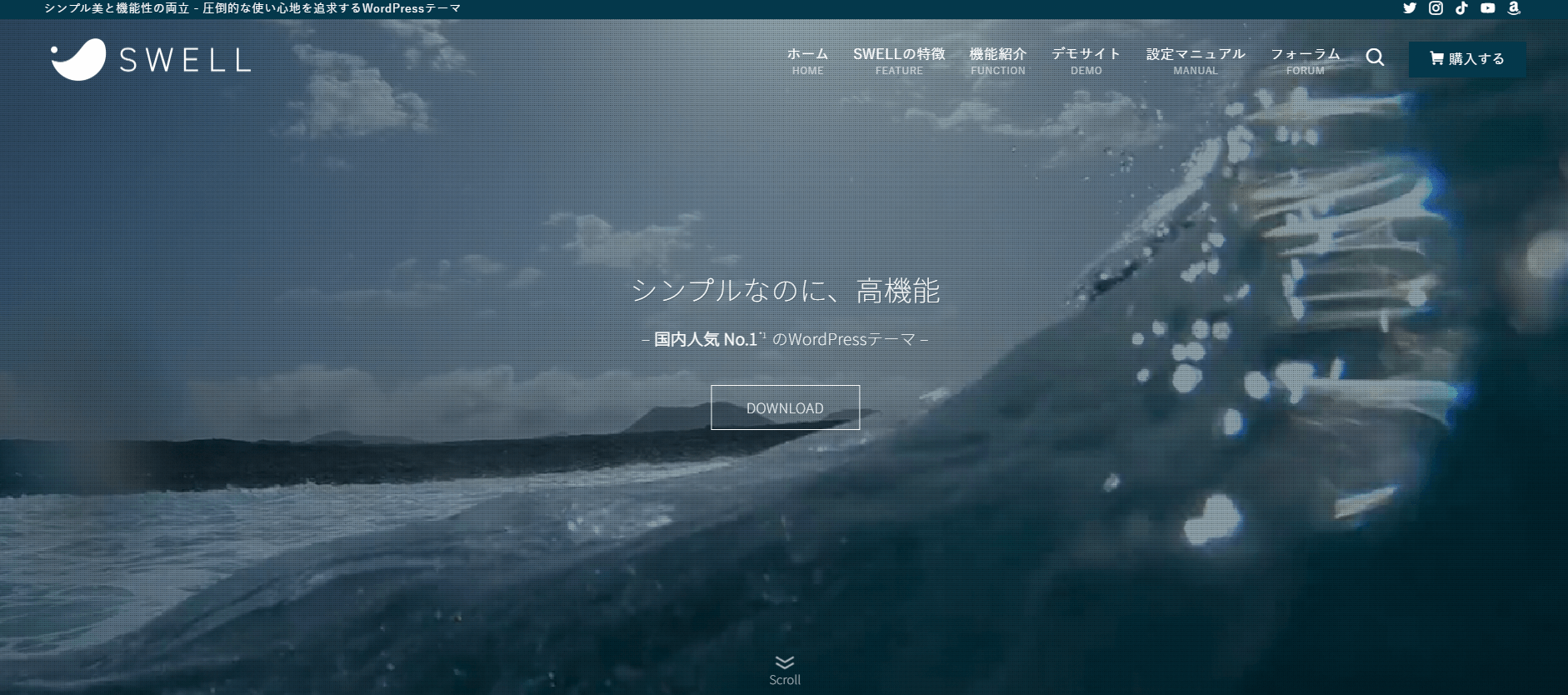
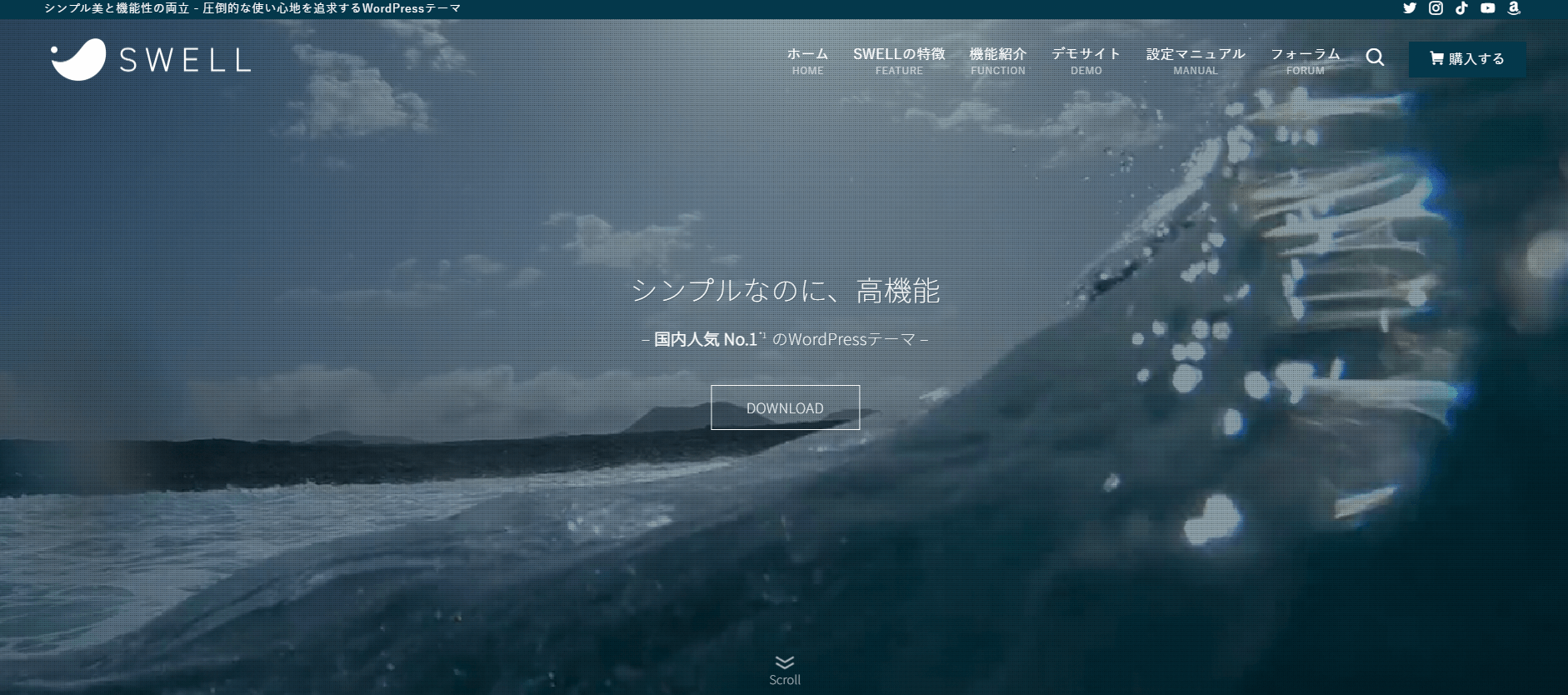
今回は、人気のWordPressテーマの「SWELL
メリットでもお伝えした通り、SWELLを導入すれば、誰でもおしゃれなブログを運営することができますよ!



本当に満足度バツグンのテーマです♪
初心者でも使いやすいおすすめテーマなので、SWELLの
最後に、ご紹介した内容をおさらいしておきますね。
以上、最後までお読みいただきありがとうございました!
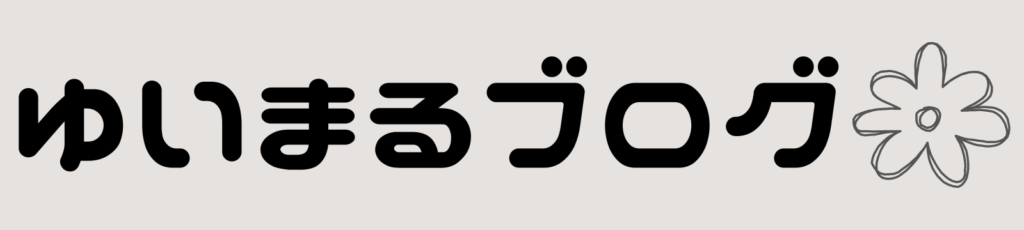

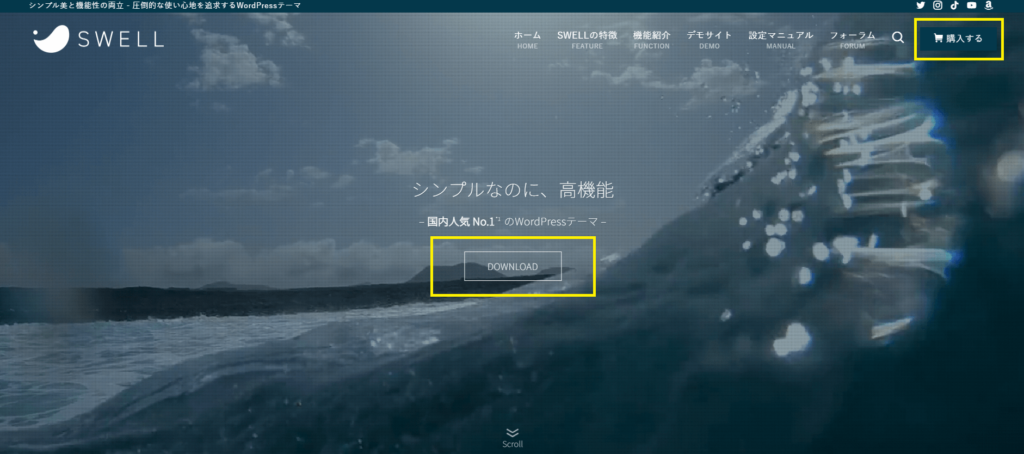

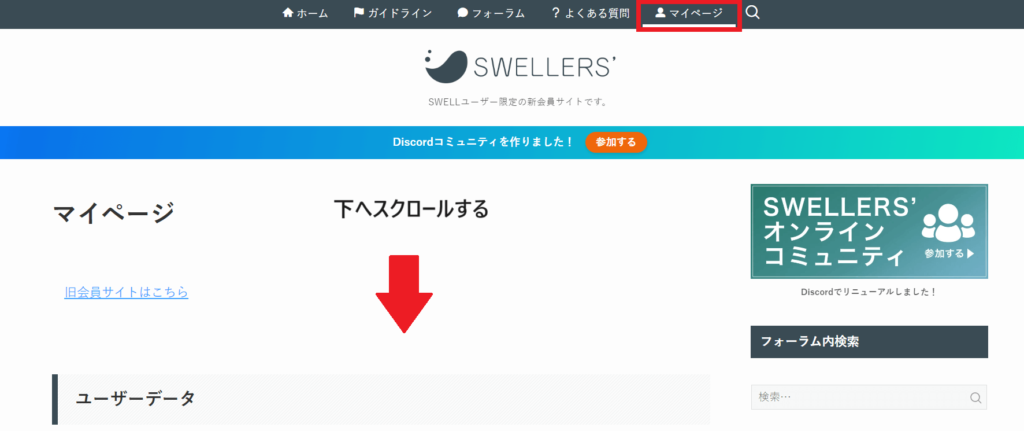
コメント